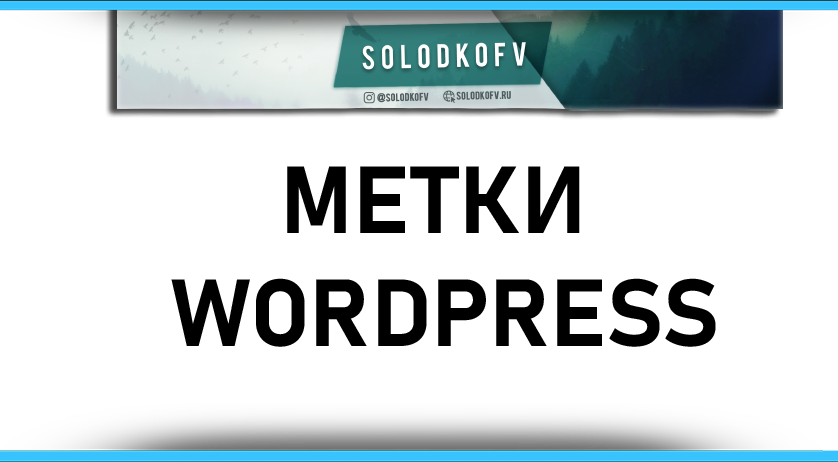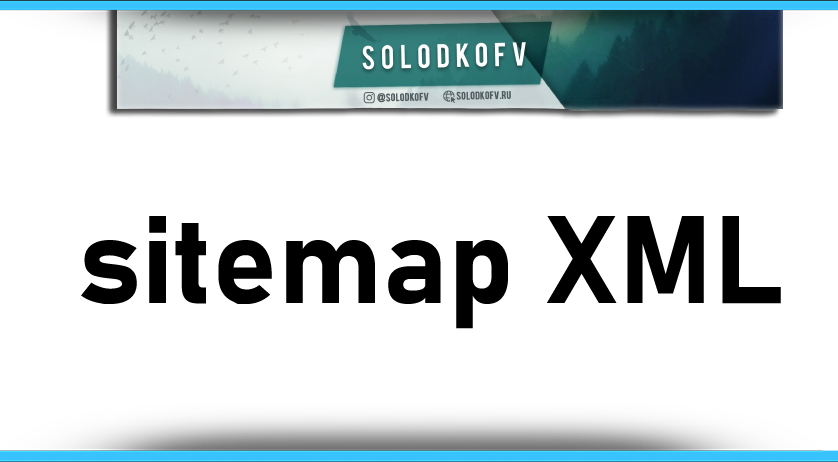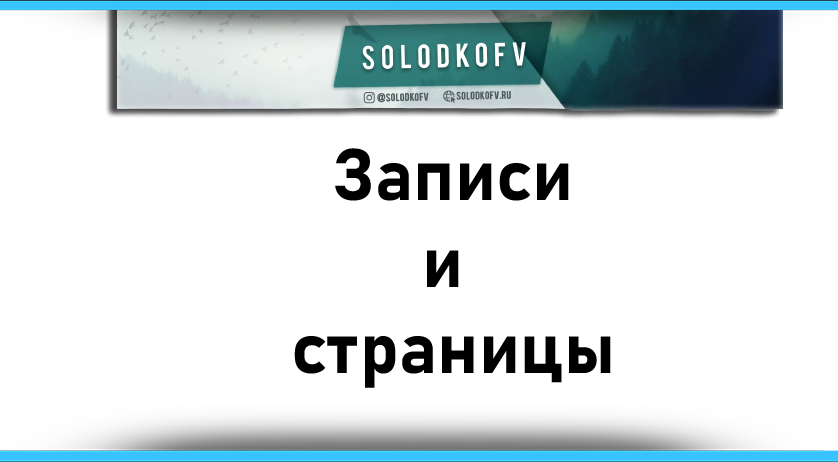Как удалить тему в WordPress?
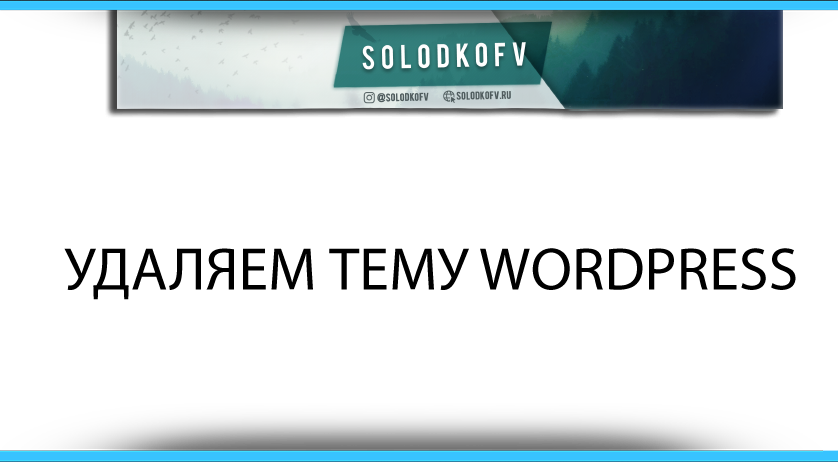


Содержание
Наверное многие люди, использующие платформу WordPress знают, как удалить тему. Они скажут, что эта статья, посвященная примитивной тематике не имеет смысла. Однако, существует и другая категория людей.
Это новички, которые и понятия не имеют о том, как это правильно сделать. Если вы относитесь именно ко второй группе пользователей, то данная публикация создана именно для вас. Ведь в ней рассказано обо всех подробностях удаления темы Ворд Пресс.
Методы удаления темы WordPress
В процессе выбора оптимального облика вашего сайта, вы можете перепробовать сотни тем, но остановиться лишь на одной из них. Оставшиеся лучше всего удалить, т.к. это позволит снизить объём движка.
На данный момент для этого существует сразу три метода:
- посредством административной панели Ворд Пресс;
- при помощи FTP доступа к серверу;
- задействовав хостинг и менеджер управления файлами ресурса.
Подробнее поговорим о каждом из упомянутых способов ниже. Кроме того, вы можете посмотреть видеоролик, где в малейших подробностях описан весь процесс.
Удаление темы через админку WordPress
Этот метод проще всего в реализации. Чтобы удалить тему, вам потребуется авторизоваться в административной панели WordPress.
Вход выполнен? Очень хорошо. Ведь сейчас можно переходить в раздел “Внешний вид”/”Темы”. Вы уже в нём? Тогда половина работы успешно выполнена. Теперь остается лишь просмотреть темы, которые там есть.

На первой позиции в списке будет поставлена используемая в данный момент на сайте тема. Остальные же темы просто являются лишним на сервере. Именно этот балласт нам и необходимо скинуть.
Жмём по картинке темы, и оказываемся на странице с её описанием. В этом окошке видно, какой вид данный шаблон имеет при установке на портал.
Кроме того, вы можете выполнить установку этой темы, но… Сейчас нам нужно узнать, как её удалить. Для этого в правой части экрана нужно просто нажать на одноименную кнопку. Удаление произойдет моментально, и нагрузка на ваш движок будет снижена.
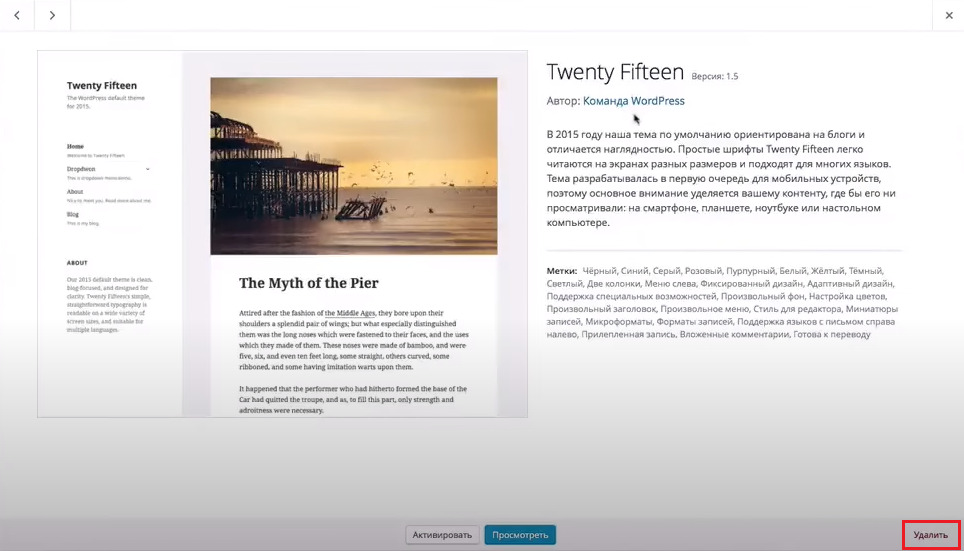
По такой же схеме потребуется удалить и остальные, не используемые вами шаблоны. Всё предельно просто и понятно!
Удаление темы при помощи FTP
Если предыдущий метод удаления темы WordPress вас не устраивает, то можно воспользоваться вторым вариантом. Нужен FTP клиент, который установлен на ваш ПК.
Допустим, что вы успешно подключились к серверу. Где же в таком случае найти интересующие нас шаблоны? Если в стандартную конфигурацию и структуру каталогов движка не вносились изменения, то темы будут расположены по данному адресу:
/www/urlсайта.ru/wp-content/themes
Но это не тот адрес, который нужно вводить в адресную строку браузера. Ведь это ничего не даст. Он указывает лишь на папки, по которым следует пройти через утилиту.
Если вы успешно преодолели этот путь, то перед вам окажется перечень всех шаблонов и файлов.
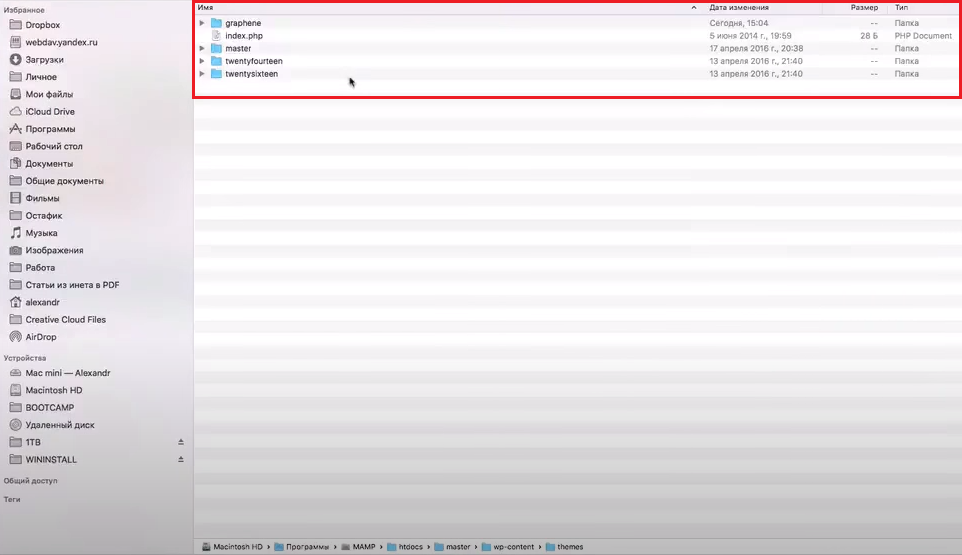
Нужно разобраться, какая тема используется у вас на сайте, а остальные папки удалить по той же схеме, что удаляются и другие файлы с компьютера.
Но мы рекомендуем оставить еще и стандартную тему. Ведь она может понадобиться на случай, если ваш сайт будет выведен из строя. Конечно, случается это крайне редко, но лучше перестраховать себя.
Удаление темы через хостинг
По сути, представленный вариант удаления темы WordPress очень схож с предыдущим методом. Однако, незначительное отличие все же есть. Оно заключается в том, что вам понадобится зайти в административную панель на сервере, вариантов которых более чем предостаточно (ISP Manager, Plesk Panel, Ajenti, Vesta CP, CPanel, другие).
![]()
Смысл при этом никак не изменится. Вам понадобится отыскать папку themes по упомянутой во втором методе ссылке, а затем удалить все темы, оставив лишь стандартную и используемую в настоящий момент.
Заключение
На этой ноте вопрос с удалением темы WordPress считается полностью разобранным. Теперь вы знаете, как выглядит эта процедура, и при помощи каких методов её можно осуществить. Какому их них отдать предпочтение, зависит только от вас. Ведь суть у каждого едина — очищение ненужных шаблонов.
Также, рекомендуем к прочтению на нашем ресурсе статью, которая рассказывает о том, как выбрать и установить тему Ворд Пресс. Всем удачи и до новых встреч!
Насколько публикация полезна?
Нажмите на звезду, чтобы оценить!
Средняя оценка 0 / 5. Количество оценок: 0
Оценок пока нет. Поставьте оценку первым.
или использовать другой более современный.